5 طرق لتقديم سريع أو تسريع الفيديو
يغطي هذا المنشور 5 طرق فعالة ل تسريع الفيديو على أجهزة مختلفة. يمكنك اتباع دليل ذي صلة لتقديم مقطع فيديو سريعًا بسهولة على iPhone وiPad وهاتف Android وWindows PC وMac.
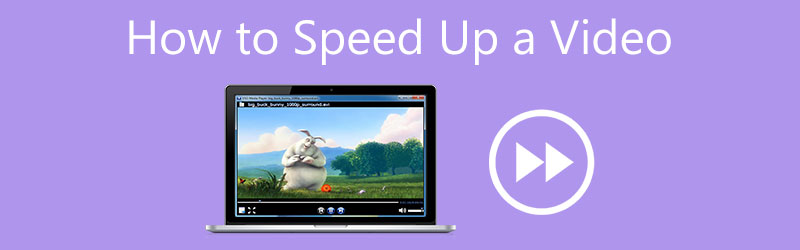
- قائمة الدليل
- الجزء 1. تسريع الفيديو على الكمبيوتر
- الجزء 2. تسريع الفيديو على iPhone
- الجزء 3. تقديم سريع لمقطع فيديو على هاتف Android
- الجزء 4. تشغيل الفيديو بشكل أسرع باستخدام VLC
- الجزء 5. تسريع الفيديو عبر الإنترنت مجانًا
- الجزء 6. الأسئلة الشائعة حول كيفية تسريع الفيديو
الجزء 1. طريقة سهلة لتسريع مقطع فيديو على أجهزة الكمبيوتر التي تعمل بنظام Windows 11/10/8/7 وMac
عندما تقوم بتحرير مقطع فيديو على جهاز الكمبيوتر الخاص بك وترغب في تغيير سرعة تشغيل الفيديو، مثل تسريع الفيديو أو إبطائه، يمكنك الاعتماد على برامج تحرير وتحويل الفيديو القوية، محول الفيديو في نهاية المطاف. إنه يعمل بشكل جيد على كل من أجهزة Mac وWindows 11/10/8/7 PC. يحتوي على أداة التحكم في سرعة الفيديو لتتمكن من تسريع الفيديو بسهولة. يمكنك تنزيله مجانًا واتباع الخطوات الموضحة أدناه لتشغيل الفيديو بشكل أسرع.
قم بتشغيل Video Converter Ultimate وانقر فوق صندوق الأدوات علامة التبويب لعرض المزيد من الأدوات. هنا يمكنك أن تجد وفتح تحكم في سرعة الفيديو.

في ال تحكم في سرعة الفيديو النافذة، انقر فوق الكبيرة زائد الزر الموجود في الجزء المركزي لإضافة ملف الفيديو الخاص بك. وهو يدعم بشكل كبير مقاطع الفيديو بدقة 8K/5K/4K و1080p/720p HD وSD بجميع التنسيقات المستخدمة بشكل متكرر، مثل MP4 وFLV وAVI وMKV وMOV وWMV وM4V وغيرها. بالإضافة إلى ذلك، لا يوجد حد لحجم الملف للفيديو المستورد.
بعد تحميل مقطع فيديو، سيبدأ مشغل الوسائط المدمج في تشغيل الفيديو لك من خلال نافذة المعاينة. كما ترون، فهو يوفر 10 خيارات لسرعة تشغيل الفيديو لتسريع الفيديو أو إبطائه. لتشغيل الفيديو بشكل أسرع، يمكنك تحديد السرعة 1.25X أو 1.5X أو 2X أو 4X أو 8X حسب حاجتك. يُسمح لك بمعاينة تغييرات السرعة بعد تحديد خيار محدد.

ضمن خيارات سرعة الفيديو هذه، يمكنك إعادة تسمية ملف الفيديو الخاص بك، وتخصيص إعدادات إخراج الفيديو والصوت المختلفة، واختيار مجلد الوجهة. ثم انقر على يصدّر زر لحفظ هذا الفيديو المعدل على جهاز الكمبيوتر الخاص بك.

الجزء 2. كيفية تقديم مقطع فيديو سريعًا على iPhone وiPad وMac باستخدام iMovie
كمستخدم لشركة Apple، قد تتساءل عن كيفية تسريع مقطع فيديو على iMovie؟ سيوضح لك هذا الجزء كيفية تسريع مقطع فيديو على iPhone وiPad وMac باستخدام iMovie.
تسريع الفيديو على ماك
باعتباره محرر الفيديو الافتراضي، تم تثبيت iMovie مسبقًا على نظام Mac. عندما تريد تقديم فيديو سريعًا أو بطئ الحركة، يمكنك تشغيل iMovie مباشرة على جهاز Mac الخاص بك. قم بإنشاء مشروع جديد وقم باستيراد الفيديو الخاص بك إليه، ثم اسحبه إلى المخطط الزمني.
تحديد موقع سرعة الزر أعلى نافذة المعاينة. انقر عليها لإظهار المزيد من عناصر التحكم في السرعة. بعد ذلك، سيظهر رمز السلحفاة أو الأرنب في مقطع الفيديو الخاص بك، ويمكنك رؤية شريط تمرير السرعة يظهر في الجزء العلوي. يمكنك تسريع مقطع فيديو بحرية على iMovie.
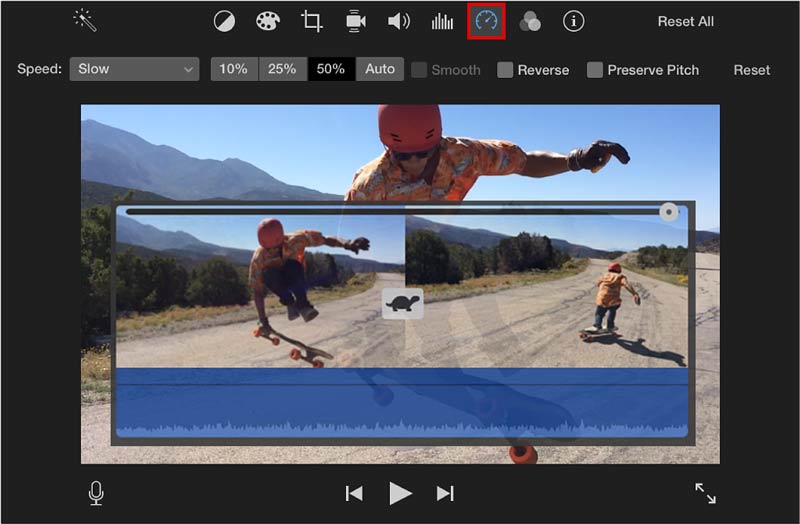
تسريع الفيديو على الايفون
انتقل إلى App Store وقم بتثبيت تطبيق iMovie مجانًا على جهاز iPhone الخاص بك أولاً. افتحه ثم قم بإنشاء مشروع جديد. يمكنك النقر على فيلم خيار لتحديد مقطع الفيديو الخاص بك، ثم اضغط على إنشاء فيلم زر لتحميله على iMovie.
اضغط على مقطع الفيديو الخاص بك في المخطط الزمني لعرض خيارات التحرير. يمكنك اختيار سرعة أيقونة في أسفل الشاشة لتشغيل الفيديو بشكل أسرع. يُسمح لك بتقديم فيديو سريعًا بسرعة تصل إلى 2X. مقبض منتهي في الزاوية العلوية اليسرى. ثم اضغط على يشارك زر وحدد حفظ الفيديو خيار تخزينه على جهاز iPhone الخاص بك.
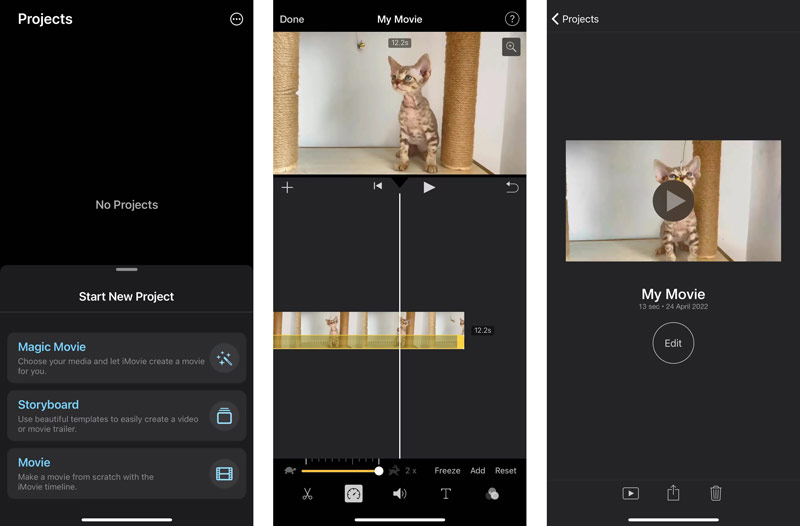
الجزء 3. كيفية تسريع مقطع فيديو على هاتف Android الخاص بك
باعتبارك مستخدمًا لنظام Android، فأنت بحاجة إلى العثور على تطبيق مناسب لتسريع الفيديو من متجر Google Play. إذا كنت لا تعرف أي واحد يجب عليك استخدامه، فيمكنك إعطاء الشعبية سرعة الفيديو التطبيق محاولة.
تم تصميم سرعة الفيديو خصيصًا لتغيير سرعة تشغيل الفيديو. يتيح لك تسريع أو إبطاء مقاطع الفيديو على جهاز Android بسهولة. يتم دعم معظم تنسيقات الفيديو، مثل MP4 وMOV وFLV وAVI وWMV وMKV و3GP وMPG وM4V وWebM والمزيد.
يمكنك تثبيته مجانًا من Google Play ثم فتحه. امنح تطبيق Video Speed صلاحية زيارة مقاطع الفيديو على هاتف Android الخاص بك، ثم قم بإضافة مقطع الفيديو الخاص بك إليه.
فهو يمكّنك من تقديم الفيديو بسرعة إلى 1.25X أو 1.5X أو 1.75X أو 2X أو 2.25X أو 2.50X أو 2.75X أو 3X أو 4.0X. علاوة على ذلك، فهو يسمح لك بعمل فيديو بطيء الحركة.
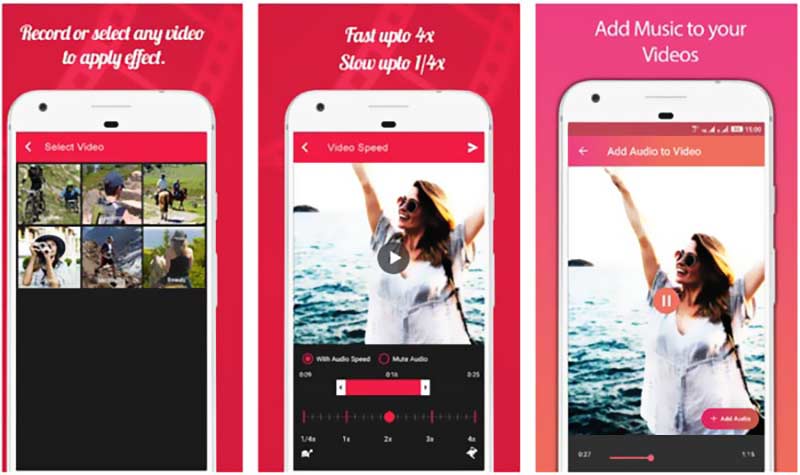
الجزء 4. كيفية تشغيل الفيديو بشكل أسرع في مشغل الوسائط VLC
إذا كنت تريد فقط تسريع مقطع الفيديو أو إبطائه لمشاهدة أفضل، فيمكنك تغيير سرعة تشغيل الفيديو مباشرة في مشغل الوسائط. تسمح لك العديد من مشغلات الفيديو الشائعة الاستخدام بتقديم مقطع فيديو سريعًا بسهولة، مثل VLC Media Player وRealPlayer وPotPlayer والمزيد. سيخبرك هذا الجزء بكيفية تسريع الفيديو باستخدام VLC.
قم بتنزيل وتثبيت وتشغيل VLC Media Player على جهاز الكمبيوتر الخاص بك. وهو متوافق مع أنظمة التشغيل Windows وmacOS وLinux. بمجرد إدخاله، انقر فوق في الأعلى وسائط القائمة، ثم اختر افتح الملف خيار لتحميل ملف الفيديو الخاص بك.
لتسريع مقطع فيديو في VLC، يمكنك النقر فوق التشغيل القائمة، حدد سرعة الخيار، ثم اختر السرعة المناسبة لتشغيل هذا الفيديو. أيضا، يمكنك استخدام أسرع لتسريع تقديم الفيديو بسهولة.
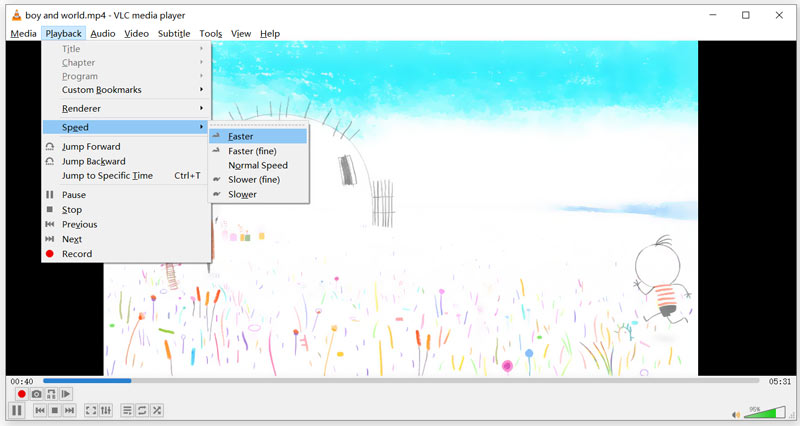
الجزء 5. كيفية تسريع مقطع فيديو باستخدام أداة التحكم في سرعة الفيديو المجانية عبر الإنترنت
عندما تريد تغيير سرعة تشغيل مقطع فيديو صغير، يمكنك الاعتماد على بعض الأدوات المجانية عبر الإنترنت. هناك العديد من أدوات التحكم في سرعة الفيديو عبر الإنترنت المتوفرة على الإنترنت والتي يمكنها مساعدتك في تسريع الفيديو مباشرة على متصفح الويب الخاص بك. هنا نأخذ الشعبية 123تطبيقًا كمثال لتوضيح كيفية التقديم السريع لمقطع فيديو عبر الإنترنت.
على متصفح الويب الخاص بك وانتقل إلى الموقع الرسمي لـ 123APPS. عندما تصل إلى هناك، من القائمة المنسدلة أدوات الفيديو، اختر ال تغيير السرعة خيار. ثم سيتم نقلك إلى أ تغيير سرعة الفيديو صفحة. هنا يمكنك النقر على افتح الملف زر لتحميل ملف الفيديو الخاص بك. يمكنك أيضًا تسريع مقطع فيديو من Dropbox أو Dropbox أو تقديم مقطع فيديو سريعًا عبر الإنترنت من خلال عنوان URL الخاص به.

بعد التحميل، يمكنك سحب شريط التحكم في سرعة الفيديو لتسريعه وإبطاء الفيديو بناءً على حاجتك. يُسمح لك بتقديم مقطع فيديو سريعًا بسرعة تصل إلى 4X باستخدامه.
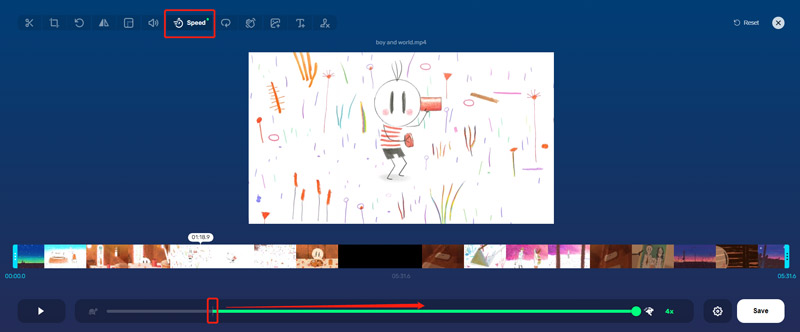
اضغط على إعدادات بجوار الزر "حفظ" لتحديد تنسيق الإخراج المناسب. ثم انقر على يحفظ زر لتأكيد العملية الخاصة بك. لا تتطلب وحدة التحكم في سرعة الفيديو عبر الإنترنت تسجيل الدخول إلى الحساب أو تسجيل الدخول. علاوة على ذلك، لن تضيف علامة مائية إلى الفيديو الذي تم تحريره.
الجزء 6. الأسئلة الشائعة حول كيفية تسريع الفيديو
1. كيفية التقاط فيديو 2X على TikTok؟
افتح تطبيق TikTok على جهازك، وانقر على الزر + لبدء تسجيل الفيديو. حدد خيار السرعة على الجانب الأيمن من الشاشة، ثم اضغط عليه لعرض 5 خيارات للسرعة. ومن بينها، يمكنك استخدام 2X لالتقاط فيديو جديد على TikTok.
2. كيف يمكنني تسريع مقطع فيديو على YouTube؟
تم تصميم YouTube بميزة سرعة التشغيل لتتمكن من تغيير سرعة تشغيل الفيديو بحرية. عند فتح مقطع فيديو على YouTube، يمكنك النقر فوق نافذة تشغيل الفيديو لعرض زر الإعدادات. انقر عليها ثم حدد خيار سرعة التشغيل. بعد ذلك، يمكنك تسريع أو إبطاء مقطع فيديو YouTube.
3. كيف يمكنني تسريع الفيديو إلى سرعة 10X؟
لا تسمح لك معظم وحدات التحكم في سرعة الفيديو بتسريع الفيديو إلى 10X مباشرةً. بدلاً من ذلك، يمكنك تقديم مقطع فيديو بسرعة إلى 5X، ثم مضاعفة سرعة الفيديو.
خاتمة
من هذه التدوينة، يمكنك تعلم 5 طرق مفيدة تسريع الفيديو على هاتف iPhone أو iPad أو Android أو الكمبيوتر. علاوة على ذلك، يمكنك استخدامها لإبطاء الفيديو بسهولة. لمزيد من الأسئلة حول تغيير سرعة الفيديو، يمكنك ترك رسالة لنا.
ما رأيك في هذا المنصب؟ انقر لتقييم هذه المشاركة.
ممتاز
تقييم: 4.8 / 5 (على أساس 354 الأصوات)
ابحث عن المزيد من الحلول
Collage Video – 4 تطبيقات Video Collage لإنشاء مقاطع فيديو مجمعة أضف الموسيقى إلى الفيديو على iPhone وAndroid والكمبيوتر وعبر الإنترنت كيفية قص مقطع فيديو عبر الإنترنت على أجهزة iPhone وAndroid وMac/PC كيفية إنشاء صورة GIF باستخدام أفضل 5 محولات للصور/الفيديو إلى GIF عكس الفيديو – عكس الفيديو على iPhone/Android/الكمبيوتر كيفية تسريع الفيديو على iPhone وAndroid وOnline وMac/PCالمقالات النسبية
- تحرير الفيديو
- Collage Video 4 Video Collage Apps لإنشاء مقاطع فيديو مجمعة
- 5 طرق لاقتصاص الفيديو
- 3 طرق مختلفة لإضافة ترجمات إلى الفيديو
- ضغط الفيديو للويب أو البريد الإلكتروني أو Discord أو WhatsApp أو YouTube
- 5 طرق لتقديم سريع أو تسريع الفيديو
- كيفية تحرير فيديو بطيء الحركة
- كيفية تقليم الفيديو
- كيفية إضافة ووضع فلتر على الفيديو
- كيفية تفتيح مقطع فيديو باستخدام محرر فيديو أو مشغل فيديو بشكل صحيح
- 8 أفضل تطبيقات تحرير الفيديو لمستخدمي Mac



